Correggi l’arresto anomalo delle app per iPhone dopo l’aggiornamento di iOS 15/16
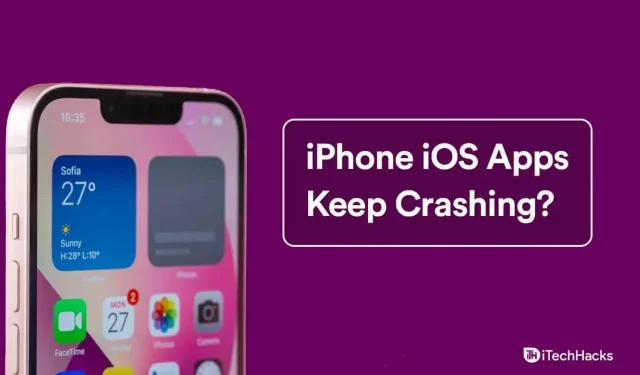
Diversi utenti hanno riferito che le app per iPhone continuano a bloccarsi dopo l’aggiornamento di iOS 15. Non devi preoccuparti di problemi relativi all’hardware, è più un problema software. Apple ha integrato molte opzioni nel sistema iOS, quindi puoi risolvere il problema su iPhone e iPad. Il nuovo software iOS è il prossimo passo per il futuro ed è un aggiornamento software obbligatorio sul dispositivo.
Contenuto:
- 1 Perché le mie app continuano a bloccarsi dopo l’aggiornamento di iOS 15/16?
- 2 Chiudere le applicazioni in esecuzione in background e riaprirle.
- 3 Forza il riavvio del tuo iPhone
- 4 Segnala un bug
- 5 aggiornamento del software iOS
- 6 Ripristino del software iOS
- 7. Conclusione. Le app per iPhone o iPad continuano a bloccarsi
Perché le mie app continuano a bloccarsi dopo l’aggiornamento di iOS 15/16?
È noto che Apple ha una posizione di forza nel campo del software e dell’hardware. Hanno dato al mercato l’impressione di avere un software altamente ottimizzato che supera la concorrenza. Indubbiamente, il software iOS è davvero flessibile e dura più a lungo di un telefono Android. Non possiamo ignorare il fatto che il software Apple non è perfetto.
Sfortunatamente, ho esaminato oltre 1000 blog nel corso degli anni e nessuno di loro chiede agli utenti di inviare segnalazioni. Gli utenti dovrebbero dedicare del tempo a segnalare un bug nell’app di segnalazione ufficiale di Apple.
- Gli sviluppatori dell’applicazione sono consapevoli dei problemi di compatibilità e dovrebbero lavorare per rilasciare una nuova correzione per gli utenti. Ovviamente puoi inviarlo ai social network e segnalare il problema.
- I criteri dell’App Store non valutano gli sviluppatori di app, ma esaminano l’app. Molti sviluppatori di app iOS non dispongono di un team dedicato per rilasciare nuovi aggiornamenti con breve preavviso. Devi aspettare molto tempo prima che gli sviluppatori dell’app rilascino una patch compatibile per il dispositivo.
- Sistema iOS danneggiato.
- Spazzatura.
Chiudi le app in esecuzione in background e riaprile
È tempo di esplorare le soluzioni che risolvono i problemi di arresto anomalo delle app iOS. Non hai bisogno di strumenti di terze parti per risolvere i problemi di iPhone o iPad, quindi non preoccuparti di spendere un centesimo per i cosiddetti strumenti premium.
Riavvia il tuo iPhone
Milioni di persone possiedono smartphone e non danno al dispositivo abbastanza tempo per funzionare in modo ottimale. I produttori hanno progettato componenti per resistere ad anni di funzionamento continuo e soddisfare comunque le aspettative degli utenti. Riavvia rapidamente il tuo iPhone e lascia che ti mostri la strada.
- Chiudi le applicazioni in background.
- Tieni premuto il pulsante laterale o il pulsante Standby/Riattiva per tre secondi.
- Sposta il cursore verso destra.
- Il tuo iPhone si sta spegnendo.
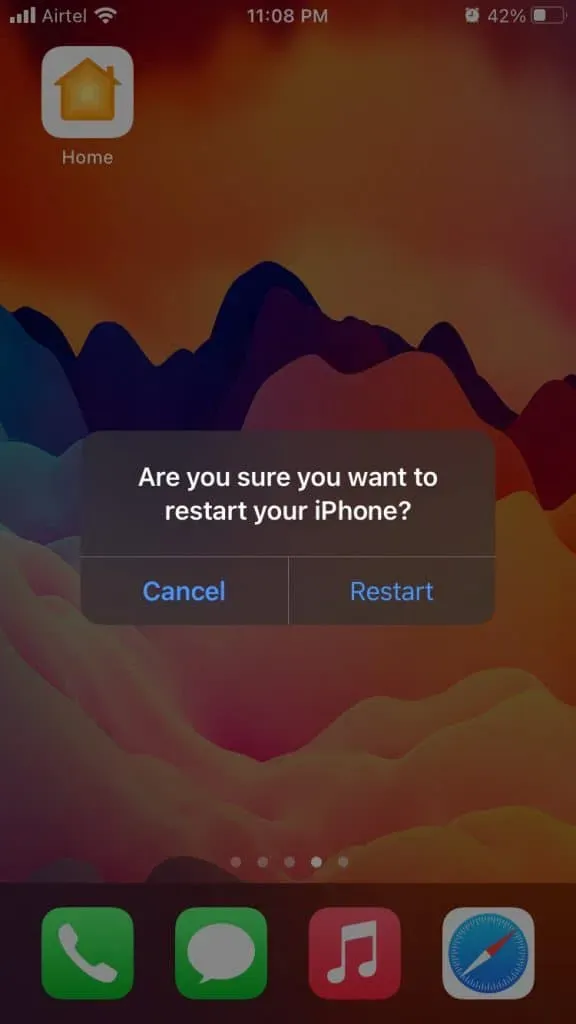
L’iPhone sarà felice se lo lasci dormire per almeno cinque minuti. I componenti interni dissipano la carica, e questo garantirà la longevità dello smartphone.
- Tieni premuto il pulsante laterale o il pulsante Standby/Riattiva per tre secondi.
- Il dispositivo iOS si avvia.
Avvia le app e se il problema persiste in iOS 15.
Scarica l’applicazione
Il sistema iOS consente agli utenti di eliminare i file dell’applicazione. Puoi eliminare file aggiuntivi memorizzati sul dispositivo e questo libererà spazio di archiviazione e risolverà il problema allo stesso tempo. Tieni presente che i dati delle app andranno persi se non è presente alcun backup in iCloud.
Nota. Non ci sono problemi con l’app Fonts e la sto usando solo a scopo dimostrativo.
- Apri “Impostazioni” dalla schermata principale.
- Fai clic su “Generale” nelle impostazioni.
- Fai clic su “Archiviazione iPhone” nel menu.
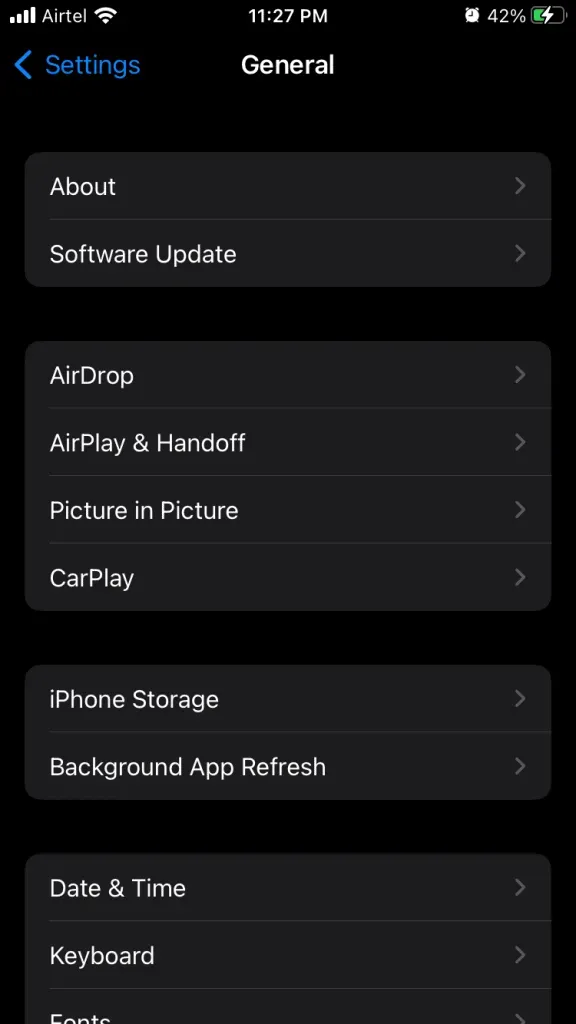
- Scorri verso il basso e trova l’app problematica.
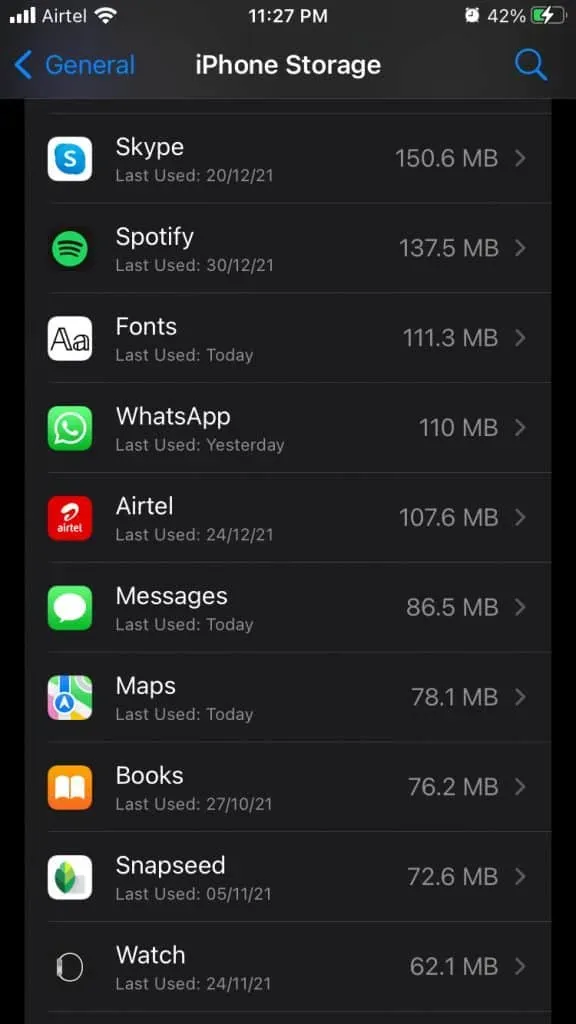
- Fare clic sul pulsante “Carica applicazione”.
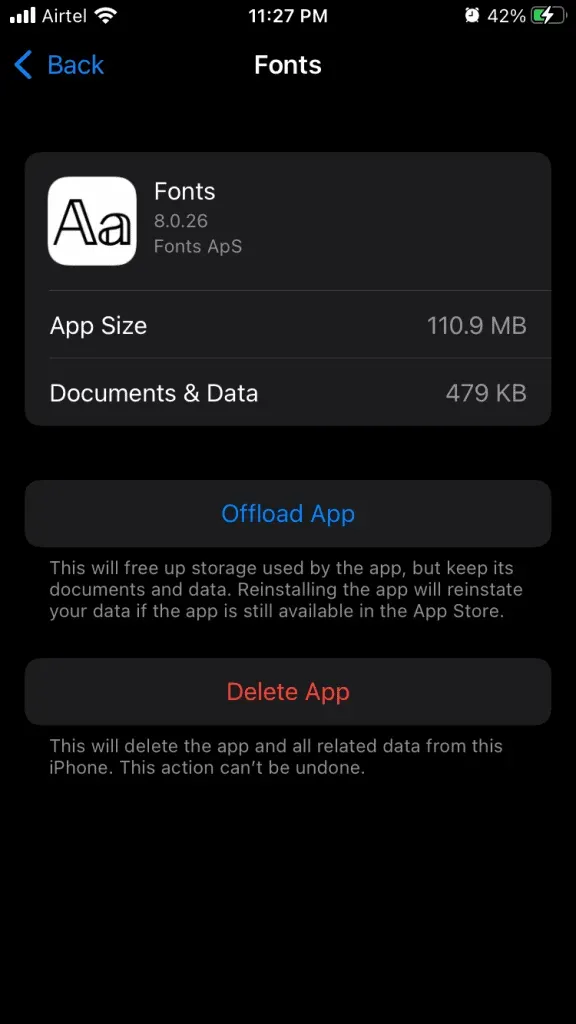
- Apparirà un pop-up di conferma e fare clic sul pulsante “Scarica applicazione”.
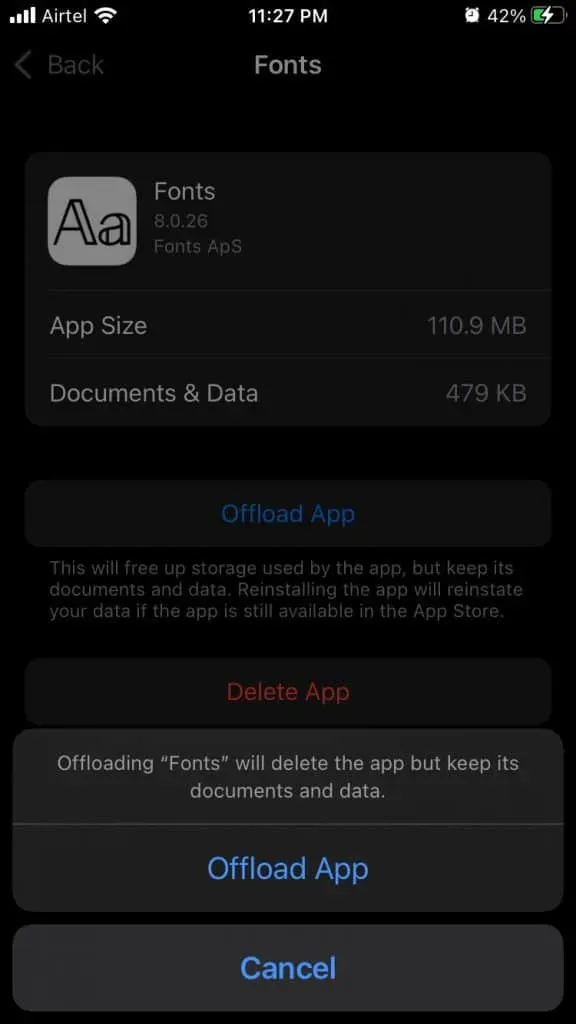
- iOS ha eliminato i dati dei moduli salvati sul dispositivo.
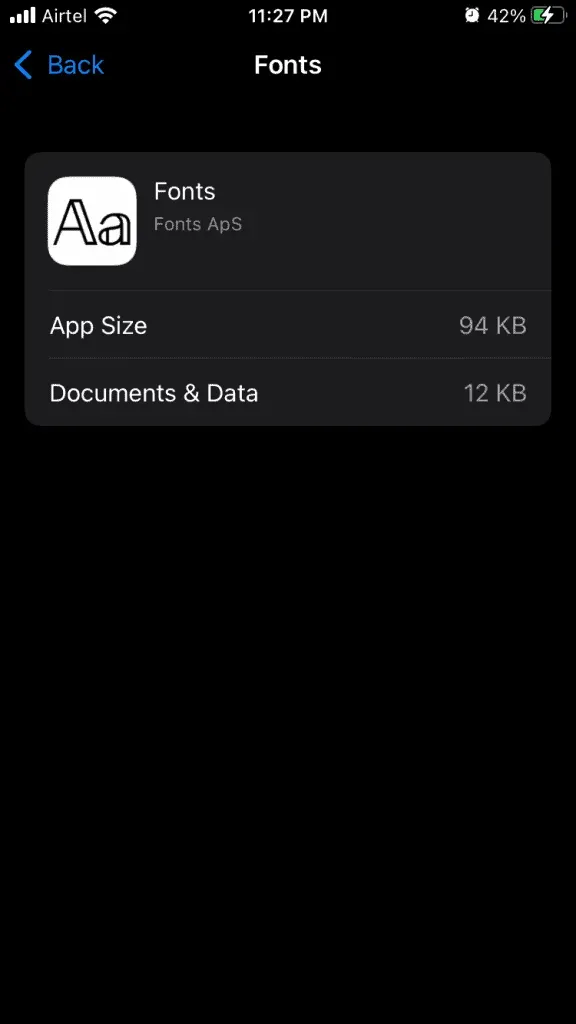
- Torna alla schermata principale e tocca l’icona dell’app per reinstallarla.
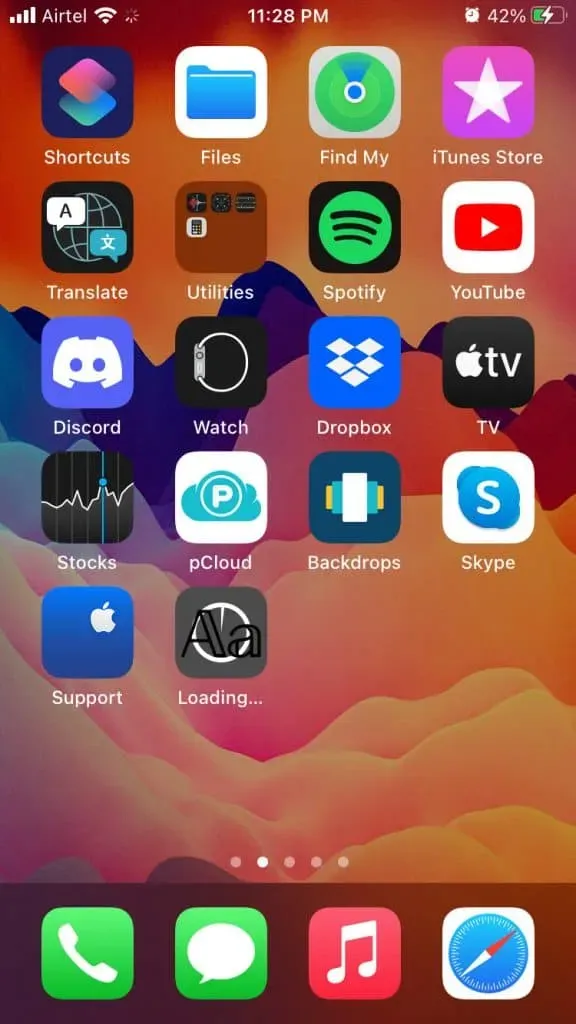
Ricorda che devi assicurarti che l’applicazione sia disponibile nell’App Store. Apple sta rimuovendo diverse app dallo store se non sono conformi alle nuove regole e politiche. L’app scaricata non sarà disponibile per la reinstallazione se l’app è stata rifiutata dall’App Store.
Forza il riavvio dell’iPhone
Apple ha programmato i pulsanti fisici su un dispositivo iOS. I pulsanti fisici hanno uno scopo e sovrascrivono la sequenza del software. Questa funzione si chiama “Riavvio forzato” e riporterà il tuo dispositivo in carreggiata, quindi lascia che ti mostri la strada.
iPhone con riconoscimento facciale
L’iPhone X e i dispositivi successivi non dispongono di un pulsante Home, quindi è necessario premere rapidamente il pulsante e rilasciarlo.
- Premi e rilascia immediatamente il pulsante Volume su.
- Premi e rilascia immediatamente il pulsante Volume giù.
- Ora tieni premuto il pulsante laterale fino a quando il logo Apple non appare sullo schermo.
È necessario premere e rilasciare immediatamente i pulsanti del volume e non fare pause tra di essi.
Serie iPhone 8
- Premi il pulsante Volume su e rilascialo rapidamente.
- Premi il pulsante Volume giù e rilascialo rapidamente.
- Tieni premuto il pulsante laterale fino a quando il logo Apple non appare sullo schermo.
Non mettere in pausa o tenere premuti i pulsanti del volume e devi rilasciare rapidamente ogni tasto.
Serie iPhone 7
iPhone 7 è il primo iPhone con un pulsante home touch.
- Premi il pulsante Volume giù, quindi premi contemporaneamente il pulsante Sospensione/Riattivazione.
- Continua a tenere premuti i due pulsanti fisici fino a quando il logo Apple non appare sullo schermo.
Il metodo è applicabile alla serie 7, compresi i dispositivi 7, 7 Plus, 7S e 7S Plus.
iPhone 6S o precedente
Il pulsante di sospensione o riattivazione sul lato, insieme al pulsante Home, deve essere tenuto premuto fino a quando il logo Apple non appare sullo schermo, quindi rilasciato.
Questo è il metodo per forzare il riavvio di iPhone 1a generazione su dispositivi iPhone 6S.
- Tieni premuti contemporaneamente il pulsante Sospensione/Riattivazione e il pulsante Home.
- Non rilasciare il pulsante fino a quando il logo Apple non appare sullo schermo.
Un riavvio forzato non danneggerà il software o il dispositivo ed è sicuro al 100%. Ho riportato in vita un iPhone morto riavviando forzatamente il dispositivo, quindi non ci vedo alcun danno.
Segnalare un bug
Gli smartphone fanno parte della vita e ci aiutano a finire il lavoro molto prima. Dovresti farti avanti e segnalare il bug allo sviluppatore in modo che possa rilasciare una patch. Lascia che ti mostri come contattare gli sviluppatori di app di terze parti e segnalare loro un bug per una risoluzione più rapida.
Passaggio 1: apri l’elenco dell’App Store.
Passaggio 2: scorri verso il basso e tocca “Sito web dello sviluppatore” nella sezione “Informazioni”.
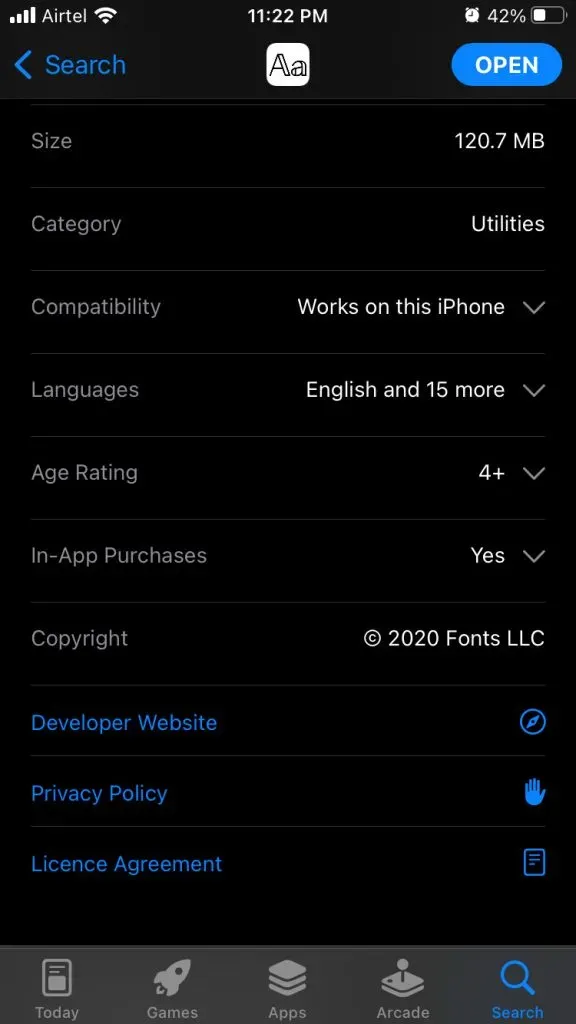
Passaggio 3: il sito Web si aprirà nel browser predefinito e andrà alla pagina “Contattaci”.
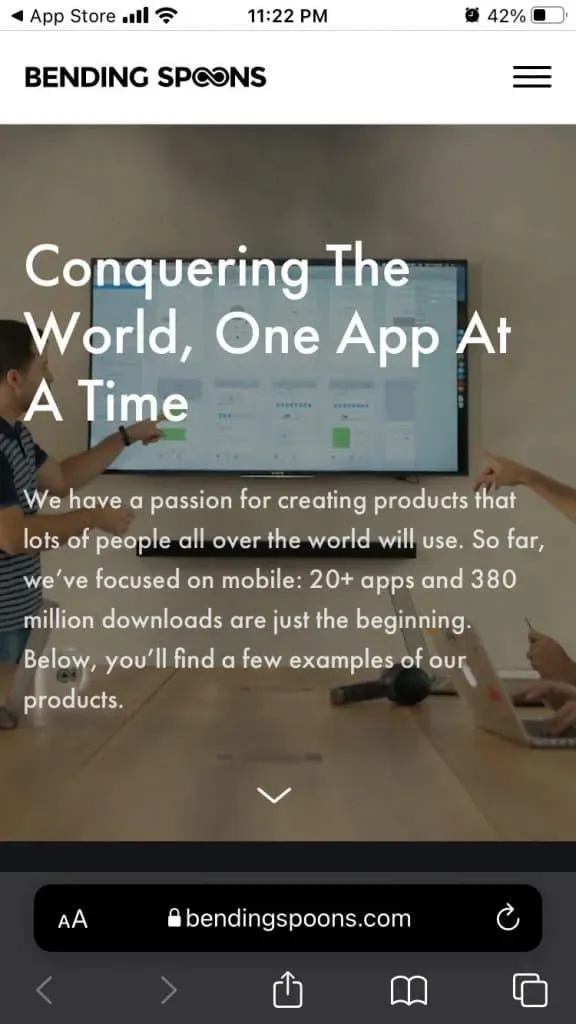
Passaggio 4: Troverai le informazioni di contatto necessarie per lo sviluppatore nella pagina su di noi o contattaci.
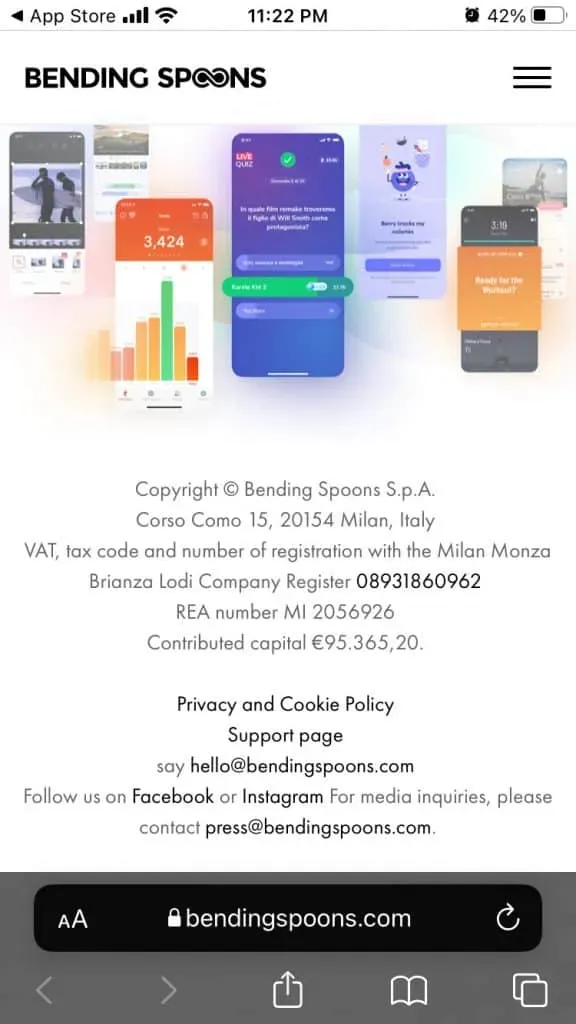
Contatterei qualsiasi sviluppatore se accorcia il mio flusso di lavoro o fa risparmiare tempo. Il processo per stabilire un contatto richiede meno di un paio di minuti, quindi provalo.
Aggiorna il tuo software iOS
Apple ha cambiato idea sugli aggiornamenti del software iOS e voglio condividere la mia esperienza con te. L’iPhone e l’iPad potrebbero essere i migliori dispositivi nel loro segmento, ma Apple ha incasinato le cose ultimamente.
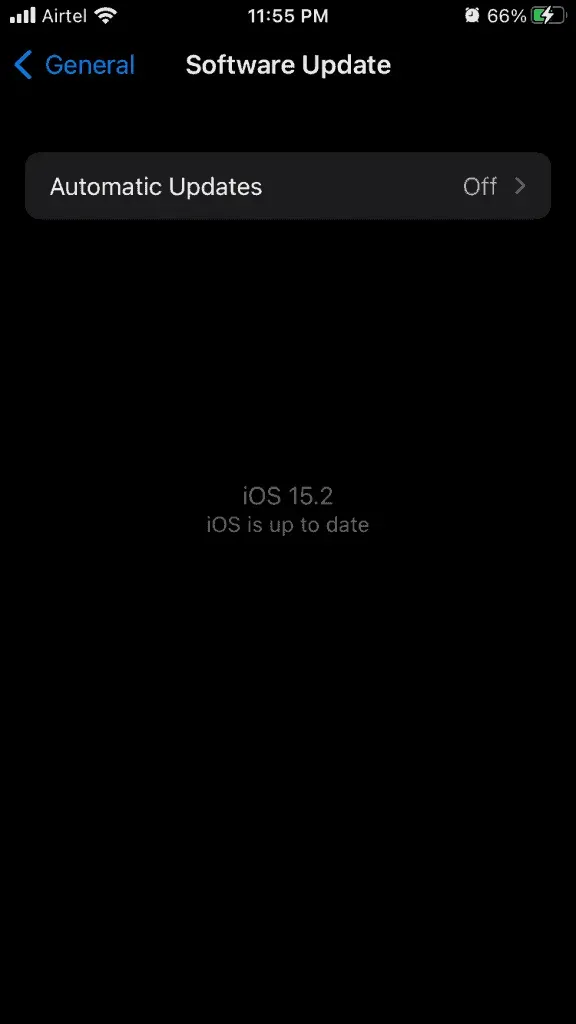
Ti chiedo di leggere le recensioni e i video della versione del software iOS online e dovrebbero essere pertinenti al tuo dispositivo. Molti proprietari di iPhone riferiscono che la batteria si scarica più velocemente dopo un aggiornamento iOS.
Non installare nuovi aggiornamenti software senza rivedere o leggere alcune recensioni online. Non è possibile eseguire il downgrade di iOS e sei bloccato con un software instabile.
Ripristino del software iOS
Non dovremmo ignorare i problemi costanti nell’iPhone e ti daranno ancora più fastidio. Ho risolto molti problemi relativi al software ripristinando il software iOS. Puoi utilizzare iTunes su Windows e Finder su macOS per completare questa attività.
- Esegui il backup di iPhone nella memoria locale e iCloud per evitare la perdita di dati.
- Carica il tuo iPhone fino al 100% in modo che non si scarichi tra un processo e l’altro.
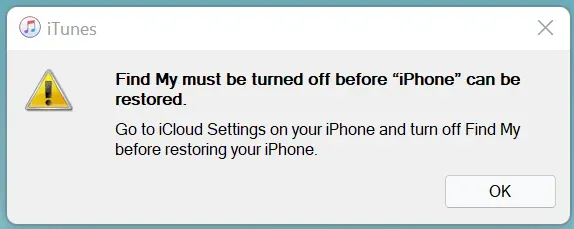
- Autorizza Windows/macOS ad accedere al tuo iPhone.
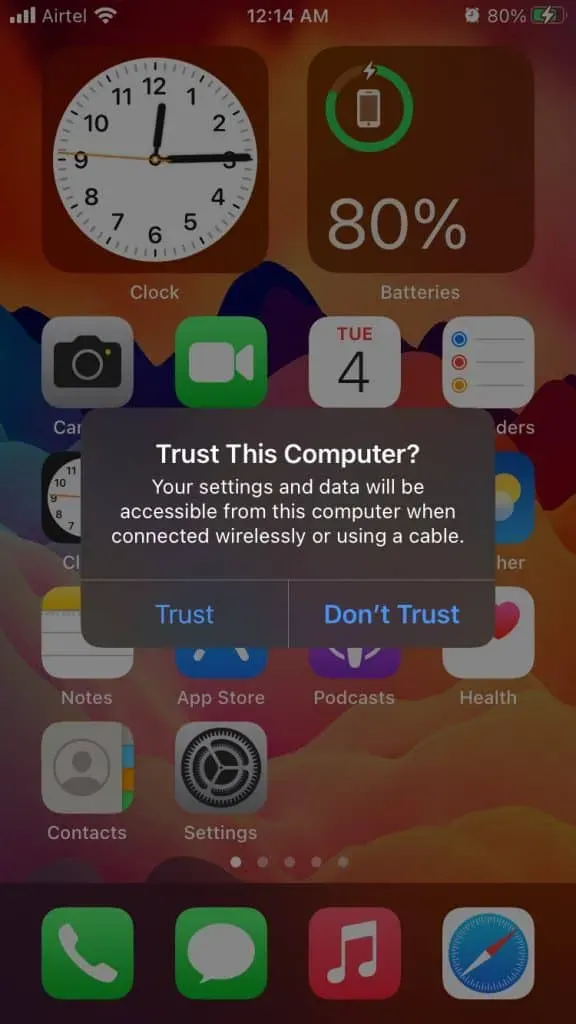
- Disattiva Trovami sul tuo dispositivo iOS.
Ora sei pronto per eseguire il roll up e ripristinare il tuo software iOS.
- Usa il cavo di illuminazione per collegare il tuo iPhone al PC/Mac.
- Apri iTunes e fai clic sull’icona dell’iPhone.

- Fai clic sul pulsante “Ripristina iPhone”.
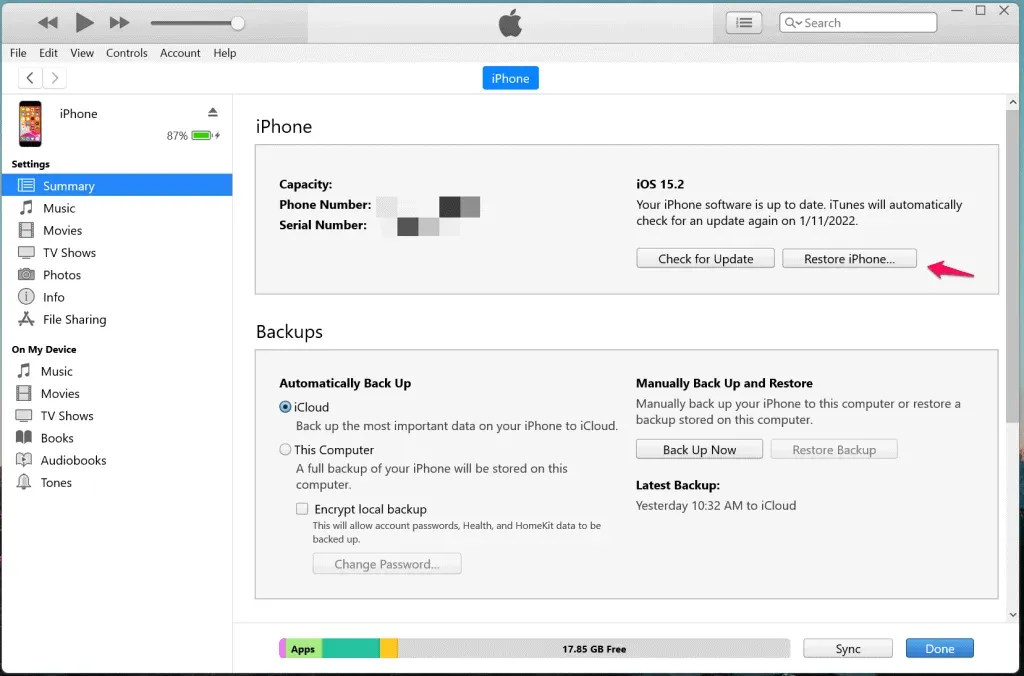
Il ripristino del processo è automatizzato, quindi non è più necessario eseguire attività manuali. Prenditi il tuo tempo e lascia che iTunes scarichi il file DMG iOS dai server Apple. Il processo di ripristino richiede meno di mezz’ora e anche di più se la velocità di download da Internet è lenta.
Conclusione: le app per iPhone o iPad continuano a bloccarsi
Puoi contattare il centro assistenza Apple se le app per iPhone continuano a bloccarsi dopo l’aggiornamento di iOS 16. Gli sviluppatori ufficiali rilasciano patch per l’ultima versione di iOS e non dovresti perdere i nuovi aggiornamenti. Esegui il backup nello spazio di archiviazione di Windows o macOS se riscontri velocità di download lente e un pacchetto Internet con larghezza di banda limitata. Facci sapere quale soluzione ha risolto il problema di arresto anomalo delle app per iPhone nella sezione commenti qui sotto.



Lascia un commento